
iPhoneのバックアップにかかる平均時間は?短縮する方法も
iPhoneのバックアップは、大切なデータを守るためにも必要な操作です。
水没や故障などのトラブルが起きたときなどでも、バックアップを取っておけば安心だし簡単に復元もできます。
今回は、そんなiPhoneのバックアップに必要な平均時間と、バックアップ時間を短縮する方法を紹介します!
「iPhoneのバックアップに時間がかかる」という人は、ぜひ参考にしてみてくださいね。
Contents[OPEN]
iPhoneをバックアップする3つの方法
iPhoneをバックアップする3つの方法は
- iCloud
- iTunes
- Finder
となります!
iCloudでバックアップしたことがない人や、iTunesを使って早くバックアップしたいという人は、ぜひ手順を参考にしてくださいね!
iCloudを使ってバックアップする
iCloudは、パソコンが無くてもiPhoneのバックアップができる、クラウドタイプのストレージです。
バックアップ方法も簡単なので、手順を覚えておきましょう。
iPhoneの「設定」をタップし、画面上部に表示されている「Apple ID」をタップしてください。
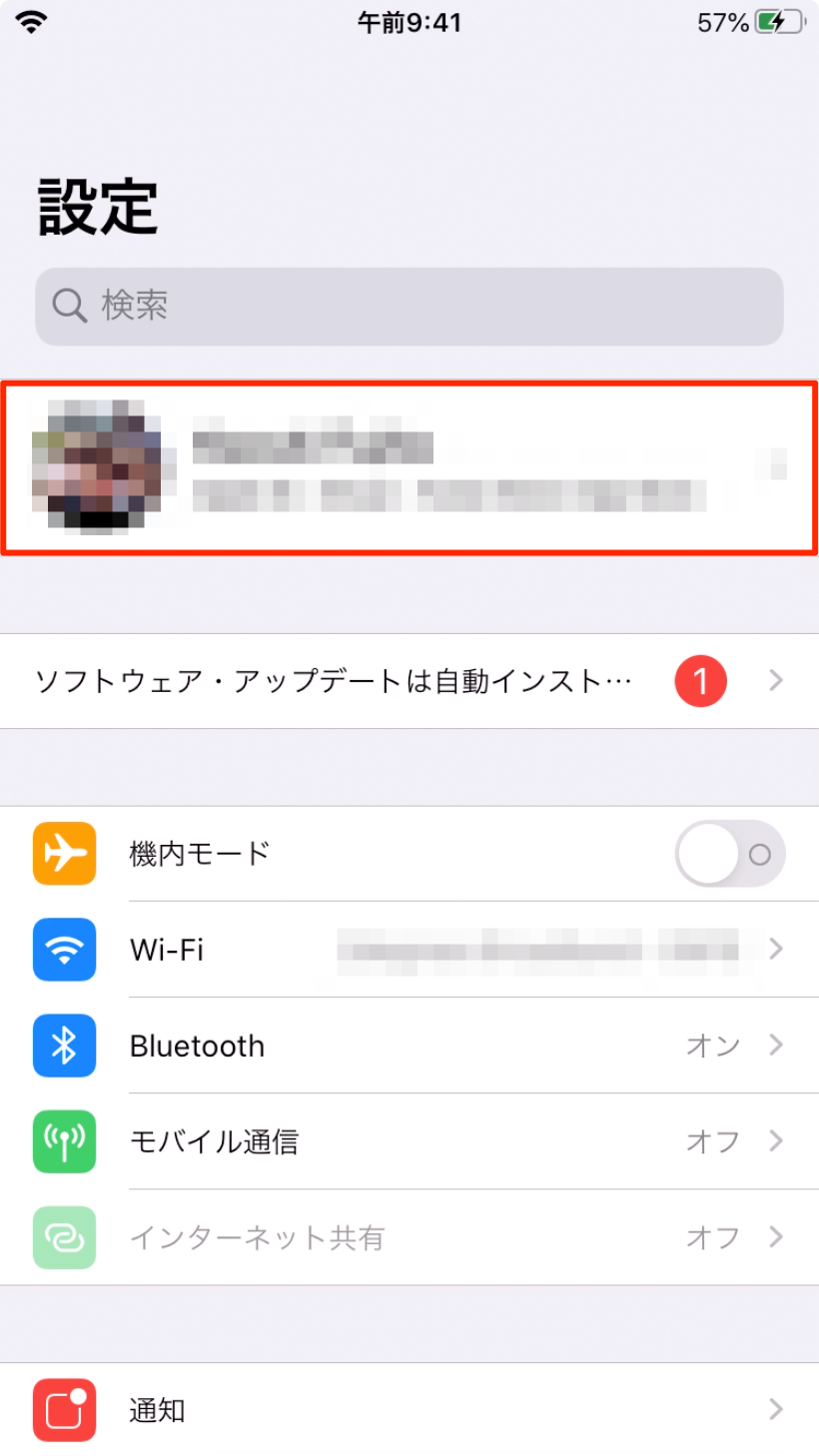
続いて「iCloud」をタップして選択します。
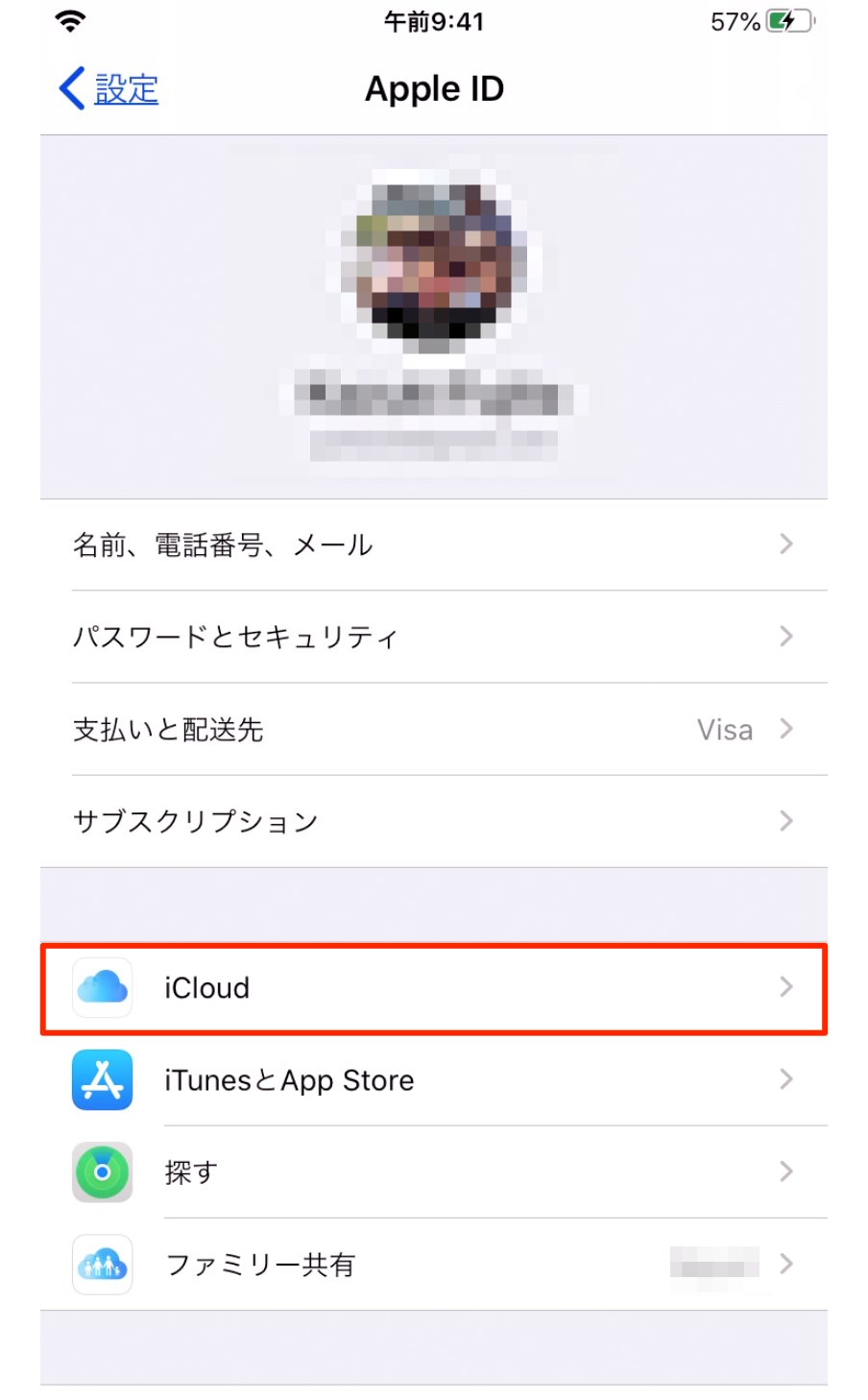
「iCloud」画面を下方向にスワイプして「iCloudバックアップ」を選択し、「iCloudバックアップ」のスイッチをONにするか、「今すぐバックアップを作成」をタップしてください。
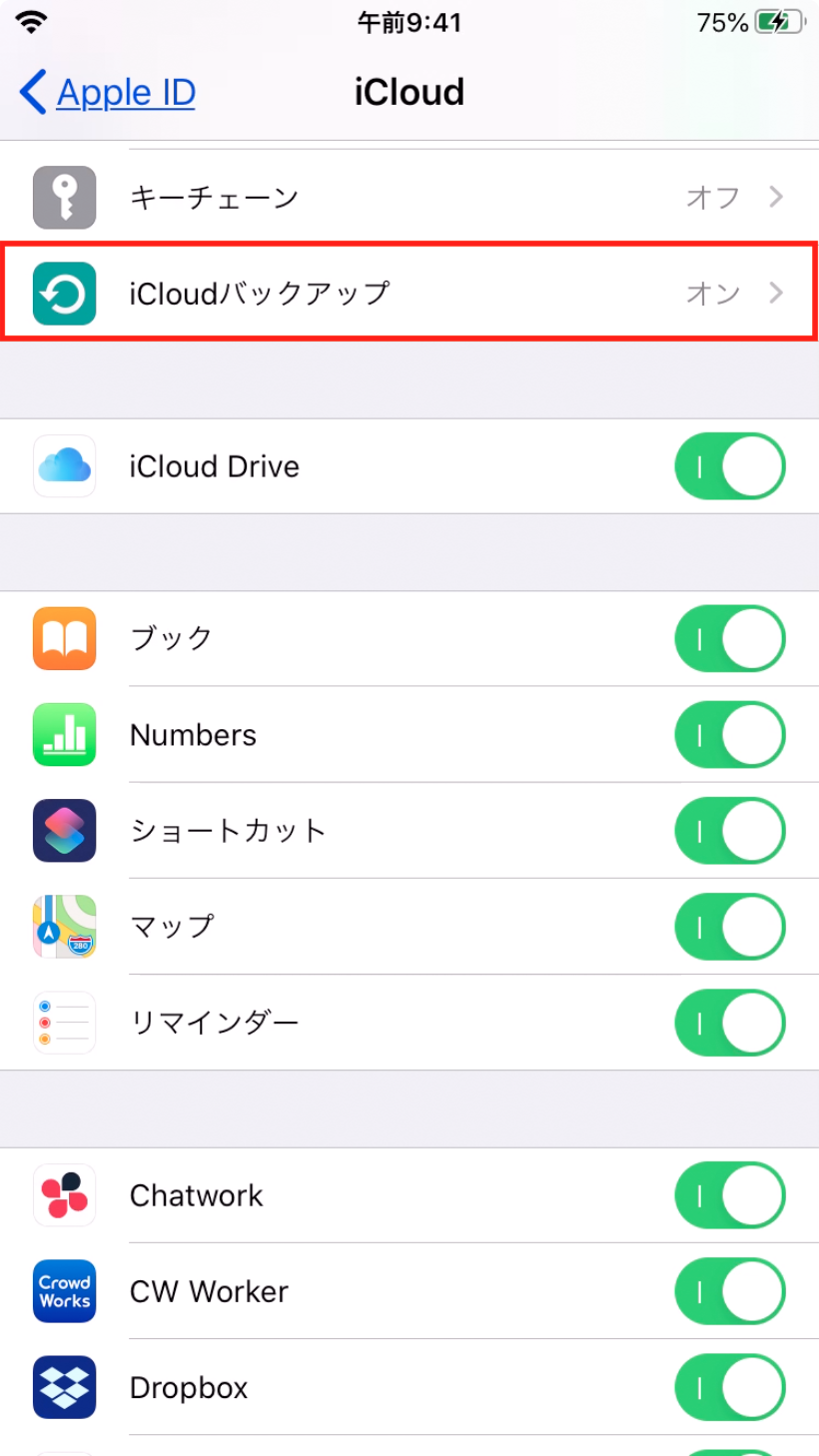
手順のおさらい
- 「設定」→「Apple ID」→「iCloud」の順番にタップ
- 「iCloudバックアップ」を選択
- 「iCloudバックアップ」のスイッチを選択、または「今すぐバックアップを作成」をタップ
iTunesを使ってバックアップする【Windows/Mac両方】
iPhoneのデータファイルをバックアップする場合は、パソコンにiTunesをインストールしておく必要があります。
MacのパソコンにはiTunesが標準インストールされていますが、Windowsユーザーの場合は事前にApple公式ページからiTunesをインストールしておく必要があります。
下のリンクからiTunesをダウンロードできるので活用してください。
iPhoneとパソコンをケーブルで接続するとiTunesが自動で起動します。画面上部のメニュー一覧から「iPhoneアイコン」をクリックしてください。分かりにくい人は下の画像を参考にしましょう。
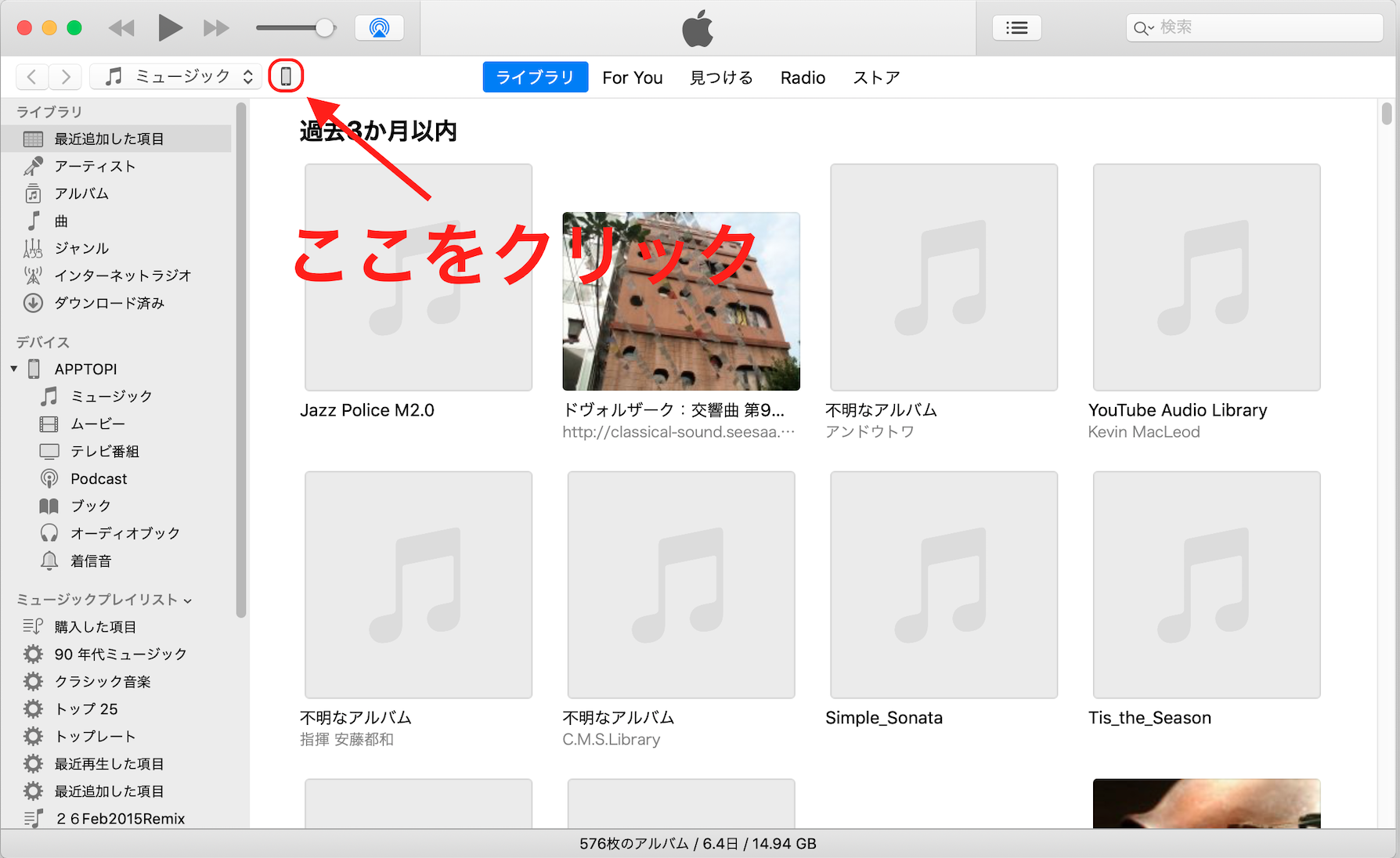
左側のメニュー一覧にある「概要」をクリック、その後「今すぐバックアップ」ボタンが表示されるのでクリックしましょう。
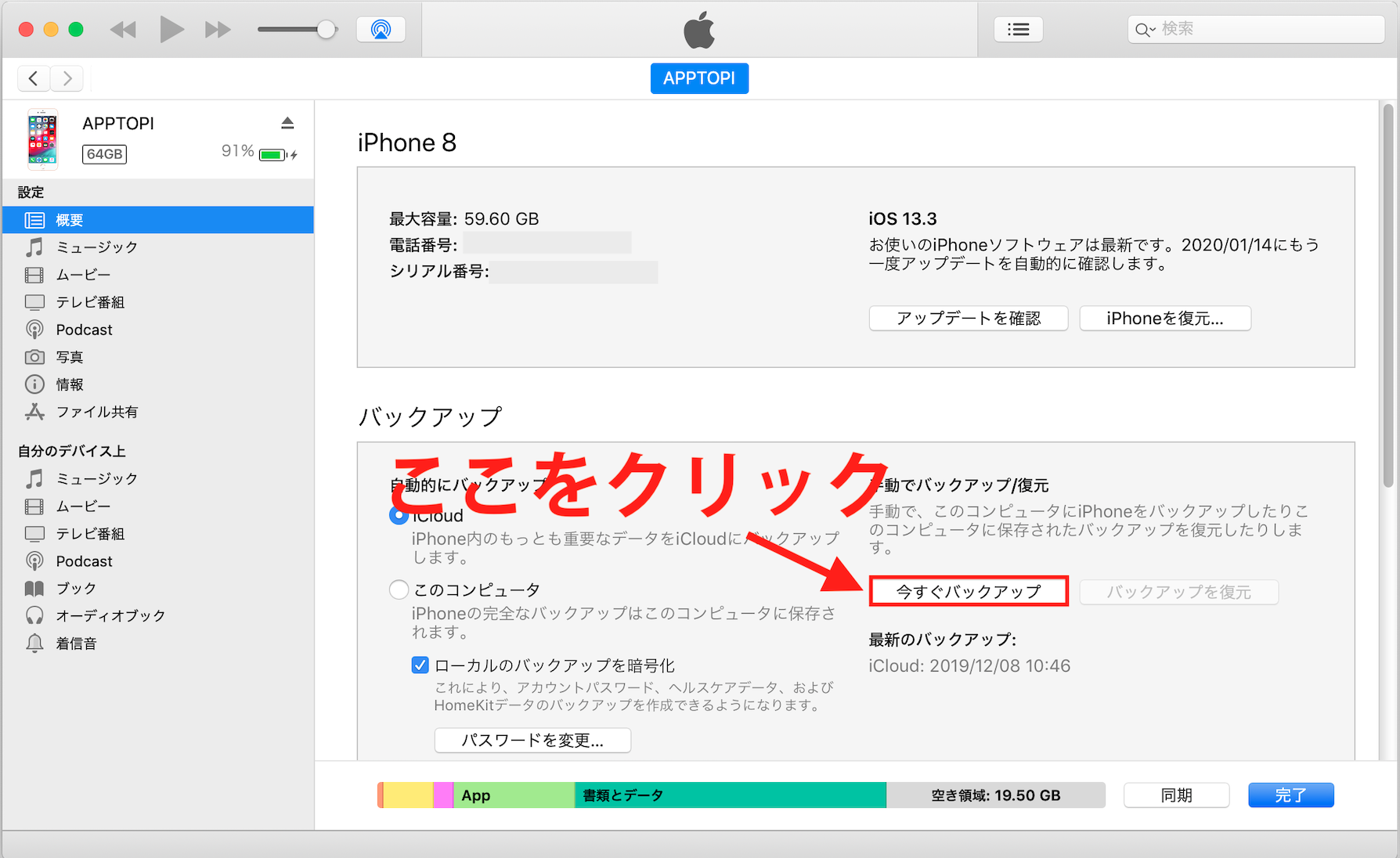
手順のおさらい
- iPhoneとパソコンをライトニングケーブルで接続
- iTunesを起動して画面上部の「iPhoneアイコン」をクリック
- 画面左側のメニューから「概要」を選択
- 「今すぐバックアップ」を確認をクリックしてアップデート
Finderを使ってバックアップする【Mac】
MacOS Catalinaから新たに追加された機能「Finderバックアップ」。
名前の通り、MacパソコンのFinderを使ってバックアップができます。
iTunesを使ったバックアップと同じように、iPhone内のデータをすべてパソコンに移行してくれます。非常に便利なので、手順を覚えておきましょう!
まずは、iPhoneのライトニングケーブルを使ってiPhoneとコンピュータを接続しましょう!
Macの「Finder」を開いて、サイドバーにある「iPhone」をクリックしてください。
Finder画面上部にある「一般」を選択しましょう。
続いて「iPhone内のすべてのデータをこのMacにバックアップ」を選択します。
バックアップデータの漏洩を防ぐためには、データの暗号化とパスワード保護が必要です。「ローカルのバックアップを暗号化」を選択しておきましょう!
最後に「今すぐバックアップ」をクリックすればバックアップ完了です!
手順のおさらい
- iPhoneとパソコンをライトニングケーブルで接続
- Macの「Finder」を開いて、サイドバーにある「iPhone」をクリック
- Finder画面上部にある「一般」を選択
- 「iPhone内のすべてのデータをこのMacにバックアップ」を選択
- 「ローカルのバックアップを暗号化」を任意で選択
- 「今すぐバックアップ」をクリック